
Cursor erleichtern die Bedienung eines Computers erheblich.
Die Einführung der Computermaus revolutionierte die Art und Weise, wie Benutzer mit ihren Computern interagieren. Eine Maus steuert den Computer über einen Cursor, der auf dem Bildschirm des Computers angezeigt wird, wodurch die Computernutzung vereinfacht wird. Cursor können jedoch Fehlfunktionen aufweisen. Eines der Hauptprobleme, die bei Cursorn auftreten, ist das Springen. Das Springen kann auf mechanische Probleme innerhalb der Maus oder einen Softwarefehler zurückgeführt werden. Ein professionelles Reparaturpersonal kann das Problem beheben, aber die Kosten für diesen Service können hoch sein. Verwenden Sie ein paar einfache Techniken, um einen nervösen Cursor zu reparieren und die Kosten für eine professionelle Reparatur zu sparen.
Schritt 1

Mauspads können so verschmutzen, dass sie die Funktionen der Maus beeinträchtigen.
Mauspads wechseln. Im Laufe der Zeit baut ein Mauspad durch den ständigen Kontakt mit der menschlichen Haut eine Ölschicht auf. Diese Schicht erzeugt eine glatte Oberfläche, die zu Fehlfunktionen der Maus führt. Eine traditionelle Maus hat einen Gummiball, der auf der Oberfläche des Mauspads gleitet. Eine glatte oder glänzende Oberfläche bietet nicht genügend Traktion, damit der Ball richtig rollen kann. Eine Lasermaus benötigt eine saubere, nicht reflektierende Oberfläche, von der der Laser abprallen kann. Öl verursacht Probleme für beide Arten von Mäusen.
Video des Tages
Schritt 2
Überprüfen Sie die Mauseinstellungen. Melden Sie sich als Administrator oder Computerbesitzer am Computer an. Öffnen Sie die "Systemsteuerung", wählen Sie "Hardware und Sound" und klicken Sie auf "Geräte und Drucker". Klicken Sie auf "Maus", um das Fenster "Mauseigenschaften" aufzurufen. Wählen Sie die Registerkarte "Zeigeroptionen". Aktivieren Sie die Kontrollkästchen "Zeiger beim Tippen ausblenden" und "Zeigerpräzision verbessern". Klicken Sie auf "Übernehmen" und dann auf "OK". Schließe das Fenster.
Schritt 3

Wenn die Tracking-Räder der Maus verschmutzt sind, springt der Cursor.
Reinigen Sie die Tracking-Räder der Maus. Wenn die Maus einen Gummiball in Verbindung mit ihren Tracking-Rädern verwendet, können Staub und Schmutz zu Fehlfunktionen der Tracking-Räder führen. Diese Fehlfunktion führt dazu, dass der Cursor springt. Entfernen Sie die Abdeckung, die den Ball an seinem Platz hält. Entfernen Sie den Gummiball. Tragen Sie Reinigungsalkohol auf ein Wattestäbchen auf. Reiben Sie die Spitze des Wattestäbchens entlang der Führungsräder hin und her, bis alle Ablagerungen entfernt sind. Die drei Führungsräder befinden sich an den Innenwänden der Öffnung, in der sich der Gummiball befindet. Legen Sie den Ball zurück in die Halterung und setzen Sie die Ballhülle wieder ein.
Schritt 4
Suchen Sie nach Maustreiber-Updates. Bei der regelmäßigen Einführung neuer Betriebssysteme und Softwareprogramme kommt es häufig zu Fehlfunktionen von Geräten wie einer Maus aufgrund veralteter Treiber. Suchen Sie beim Hersteller der Maus nach Treiberaktualisierungen. Richten Sie den Computer so ein, dass er automatische Updates vom Hersteller akzeptiert. Überprüfen Sie die Firewall-Einstellungen, um sicherzustellen, dass Updates auf dem Computer zulässig sind.
Schritt 5
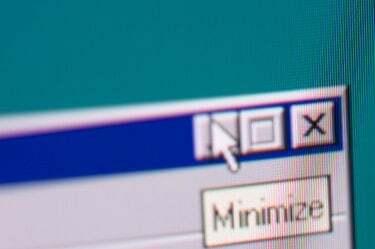
Stellen Sie sicher, dass es nur die Maus ist: Testen Sie sie auf einem anderen Computer.
Testen Sie die Maus an einem anderen Computer. Dadurch wird festgestellt, ob das Problem an der Verkabelung der Maus liegt. Wenn der Mauszeiger durch die Maus springt, ist die Maus beschädigt und sollte ersetzt werden. Wenn die Maus funktioniert, liegt das Problem bei der Software. Laden Sie einen neuen Treiber für die Maus herunter und installieren Sie ihn. Führen Sie den Download als Administrator des Computers aus.
Dinge, die du brauchen wirst
Administratorrechte
Wattestäbchen
Reinigungsalkohol
Spitze
Wenn eine Maus zu stark beschädigt ist, ersetzen Sie sie, anstatt sie zu reparieren. Eine neue Maus kann günstig erworben werden.
Warnung
Nehmen Sie keine Änderungen an Programmdateien vor, die die Computerleistung beeinträchtigen können. Rufen Sie im Zweifelsfall den Hersteller der Maus an oder rufen Sie ihn online an, um weitere Informationen zu erhalten.



